
Olipa haluaisin korjata peili itsesi tai haluat vain Flipping-kuvan version, Adobe Photoshop helpottaa kuvien kääntäminen sekä vaakasuoraan että pystysuoraan. Näytämme sinulle, miten se tehdään.
Photoshopilla voit käännä koko kuvesi , Koko kerrokset tai valitse alueesi alueet. Voit kääntää vaakasuoraan sekä pystysuoraan kaikissa näissä tapauksissa.
Liittyvät: Kuinka kääntää kuvan Microsoft Wordissa
Kuinka kääntää koko kuvan Photoshopissa
Ensinnäkin Windows- tai Mac-tietokoneessa, Avaa kansio, jolla on kuva Haluat kääntää. Napsauta hiiren kakkospainikkeella tätä valokuvaa ja valitse Avaa & GT; Adobe Photoshop Avaa kuva Photoshopissa.
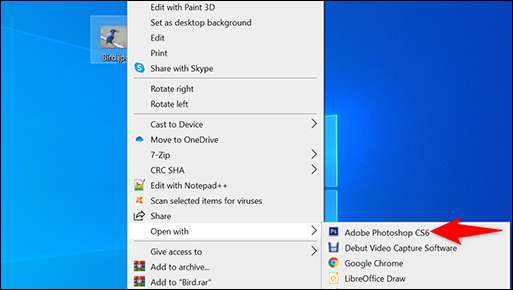
Kuvasi näkyy Photoshopin pääliittymässä.
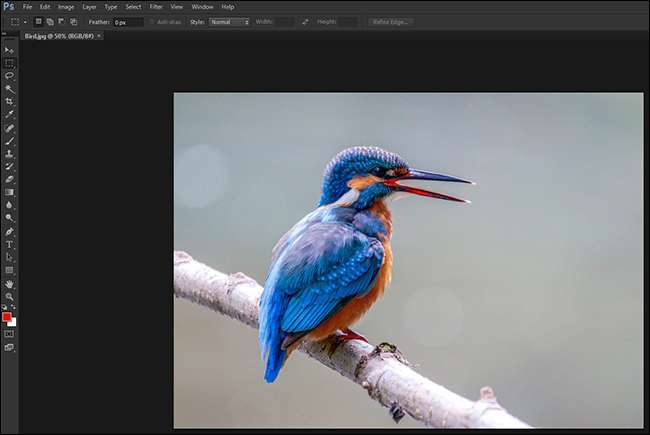
Jos haluat tarkastella käytettävissä olevia Flip-valokuvia Photoshopin valikkoriviltä, napsauta "Kuva" ja siirrä sitten "Kuvan kierto" -vaihtoehto.
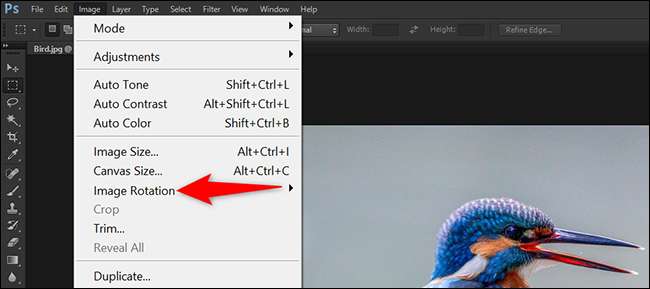
Klikkaa valokuvasi vaakasuoraan "Flip Canvas-horisontaalisesti" tai napsauta valokuvaa pystysuoraan napsauttamalla "Flip Canvas pystysuora"
Jos haluat korjata peilattu selfie, valitse "Flip Canvas horisontaalinen" -vaihtoehto.
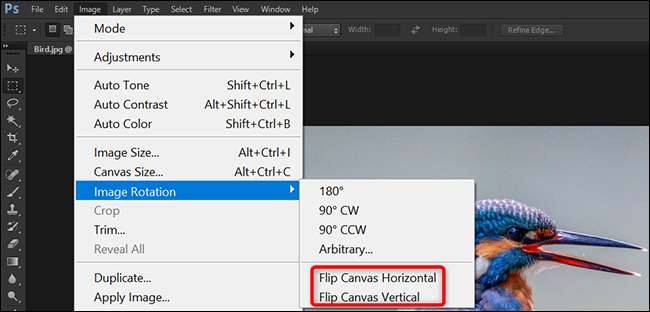
Ja se on se. Photoshop on kääntänyt valokuvasi.
Kärki: Jos haluat poistaa valokuvan, paina Ctrl + Z (Windows) tai Command + Z (Mac).

Ennen kuin suljet Photoshop, varmista, että tallenna käännetty valokuva. Voit tehdä niin, valitse Tiedosto & GT; Tallenna kuten Photoshopin valikkorivillä.

Olet nyt valmis jakamaan kiinteät valokuvasi missä haluat.
Kuinka kääntää erityinen osa kuvaasi Photoshopissa
Jos haluat vain kääntää tietyn alueen valokuvassasi ja ei koko kuva, Käytä Photoshopin valintatyökaluja Voit valita alueesi ja käännä sitten kyseinen alue.
Liittyvät: Miten tehdä tarkempia valintoja Photoshopin valinnalla ja maskilla
Voit tehdä niin Photoshopin vasemmalla sivupalkissa "suorakulmainen Marquee-työkalu" tai "elliptinen Marquee-työkalu" mukaan, miten haluat valita valokuvan alueen.
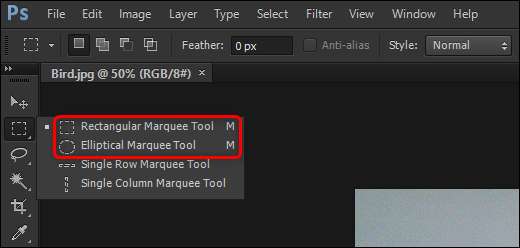
Kun työkalu on valittu, valitse hiirellä tai ohjauslevyllä valitaksesi alueen, jonka haluat kääntää valokuvallasi.

Kun olet tehnyt valinnan Photoshopin valikkoriviltä, napsauta Muokkaa ja siirrä sitten "Muunnos" -vaihtoehto.
Valitse "Muunnos" -valikosta "Kierrä vaakasuora", jos haluat kääntää valitun alueen vaakasuoraan tai valitse "Flip pystysuora" kääntämällä valittu alue pystysuoraan.
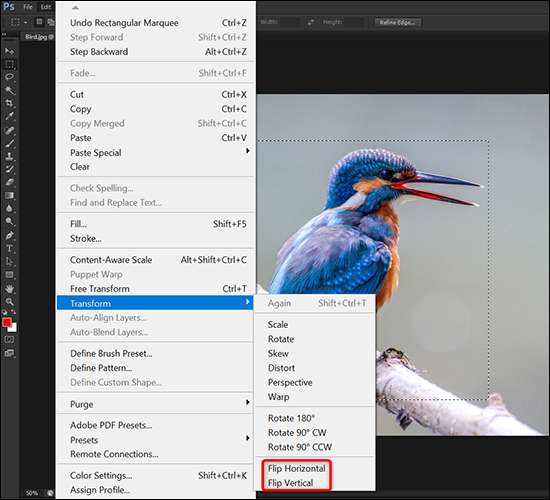
Näet Photoshop on kääntänyt valokuvan valitseman osan.

Ja miten käännät tiettyjä valokuvia Photoshopissa!
Kuinka kääntää kerros Photoshopissa
Kääntää erityinen sisältö Kerros Photoshopissa , sinun on vain valittava tämä kerros ja valitse sitten Flip-vaihtoehto.
Voit tehdä sen Photoshopin oikealla "kerroksissa" -paneelissa, valitse haluamasi kerros.
Jos kerroksen vieressä on lukituskuvake, valitse sitten kerros ja napsauta LOCK-kuvaketta "Tasot" -paneelin yläosassa. Tämä avautuu kerroksen, jotta voit kääntää sen.
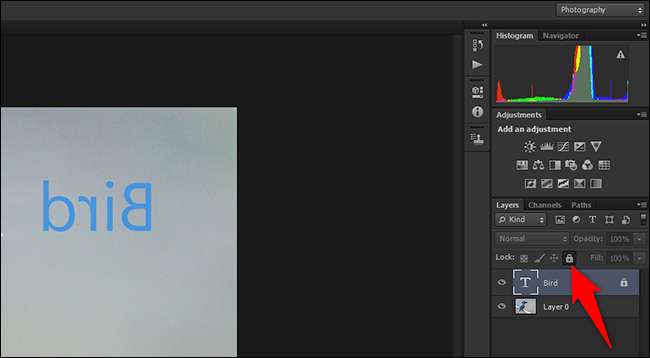
Valitse Photoshopin valikkopalkissa "Muokkaa" ja siirrä sitten "Muunnos" -vaihtoehto. Valitse "Muunnos" -valikosta "Käännä vaakasuora", jos haluat kääntää kerroksen vaakasuoraan tai valitse "Flip pystysuora", jos haluat kääntää kerroksen pystysuoraan.
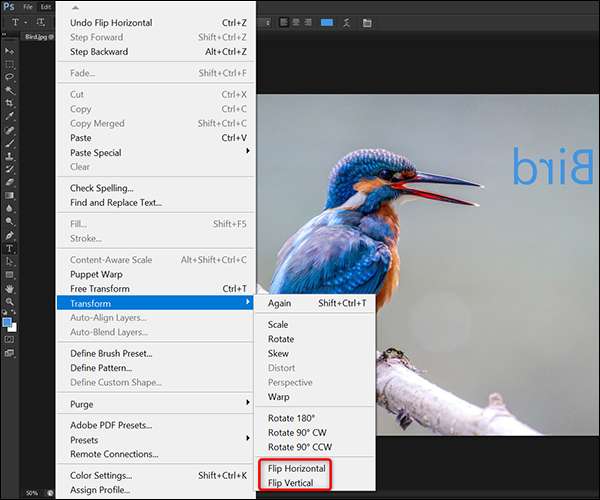
Photoshop kääntää valitun kerroksen sisällön, jättäen kaiken muun.
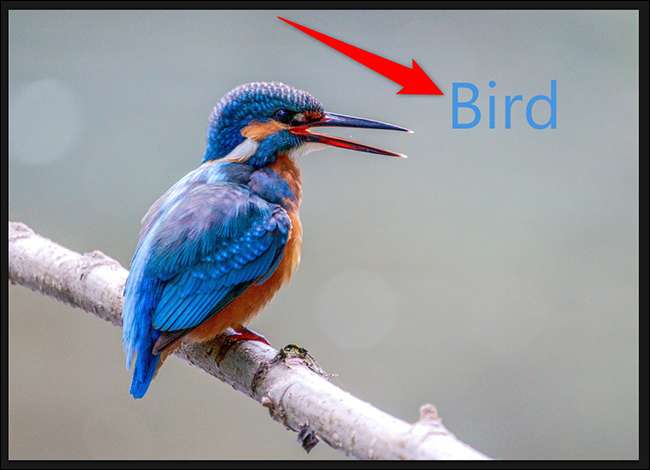
Ja näin menet kuvien kääntämiseen eri vaihtoehtojen avulla Photoshopissa. Todella hyödyllinen!
Oletko iPhone, iPad tai Android Puhelin ja haluavat kääntää kuvia? Jos näin on, on keinoja kääntää valokuvia suoraan laitteellasi; Sinun ei tarvitse työpöytää tehdä sitä!
Liittyvät: Kuinka kääntää tai peilata valokuvia ja kuvia iPhonessa ja iPadissa







